Първото нещо, което трябва да инсталирате и активирате плъгин Google събития в календара. След активиране на новата позиция ще се появи в менюто под името Google календарни събития в Settings. където ще бъде в състояние да се инсталира и конфигурира приставката.
За да използвате приставката, трябва да получи обществена лента на календара си от Google Calendar и да добавите емисията щепсела. За едно и също, за да се получи обществен лента календара си, вие трябва да отидете на Google Calendar и кликнете върху стрелката до календара, който искате да споделите. Кликнете на настройките на календара, и вие ще намерите връзката XML. Щракнете с десния бутон на мишката и да копирате линка.
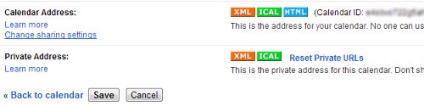
Сега се върнете към страницата с настройки и кликнете върху "Добавяне Feed бутона". Ние въведете заглавие на емисия календар и вложка XML URL адреса, който сте копирали от Google Calendar в URL адреса на емисията. Щракнете върху бутона Добавяне на канал в долната част на страницата и да забележите, че голяма част от настройките на страницата. Важно е формата на датата и часа. За напреднали потребители, има конструктор, който ви позволява да настроите външния вид на календара.
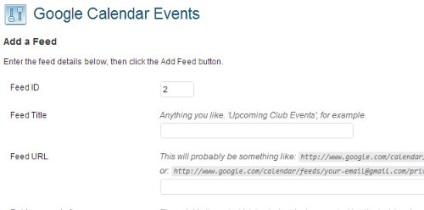
Google Календар на събитията плъгин използва кратките номера за показване на мрежата на календара на всяка страница или в данните, по ваш избор. В идеалния случай, можете да създадете страница, наречена Календар или събития и календар дисплей там. Отидете на страницата за редактиране или записва и добавете следния кратък номер на мястото, където искате да се показва в календара:
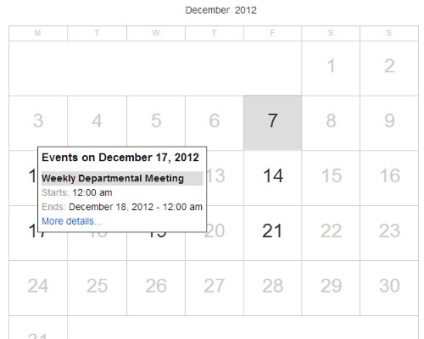
Допълнителни възможности също са на разположение за SHORTCODE. Например, можете да изберете как да се показват в календара: като стандартна решетка или обикновен списък или таблица на ajax'e. Възможно е да се "смесват" различните календари в една мрежа чрез добавяне на множествена ID Кратък. Освен това, можете да изберете с глава с емисия, и да работите с други настройки. За да видите пълен списък с наличните опции вижте на Google Календар на събитията плъгин Guide.
Приставката също има една джаджа за тези потребители, които искат да показват календар с джаджа; тя показва всички събития и събития. Widget не се появи в общия списък от тях, стига да не укажете Календар Feed. След като добавите Календар поток, можете да използвате Google Календар на събитията джаджа, за да го добавите към страничната лента, или други области на сайта. Настройки джаджа поддържа същите като в кратък номер.
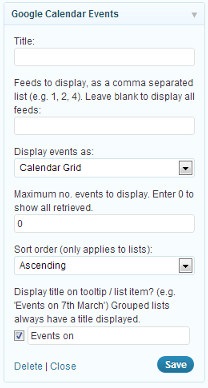
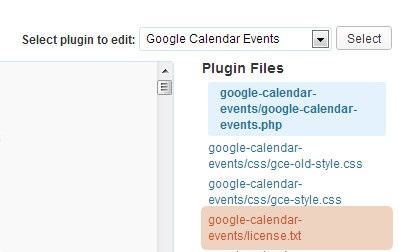
Копирайте съдържанието на GCE-style.css и да го поставите в нов .css файл. Изтеглете този файл на сървъра си на всяко място, но в Google Календар на събитията плъгин папка. Сега редактирате svezhezagruzhenny на файл, за да промените външния вид на календара.
Малките сайтове общността, сайтове на местната власт, корпоративни уеб сайтове, музика екипа сайтове без съмнение ще са ви полезни плъгин Google Calendar. Може да се използва за организиране на събития и да даде възможност на другите да научат повече за това какво се случва.
Да не забравяме и, ако е възможно, да се оцени размера на запис на любимите си звезди по ваша преценка.
Сподели с приятели:
Свързани статии
